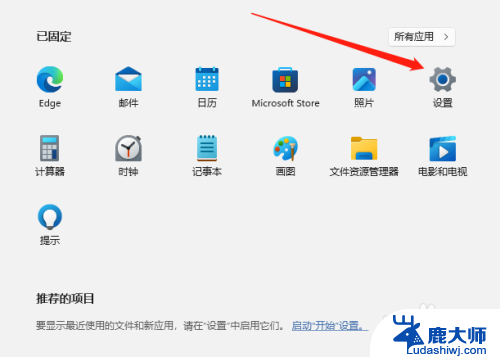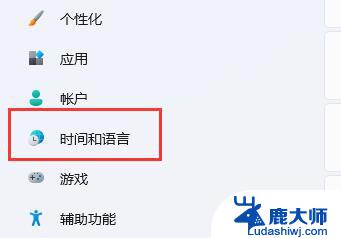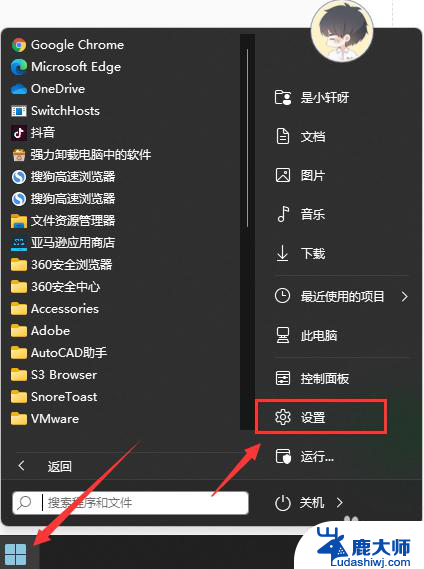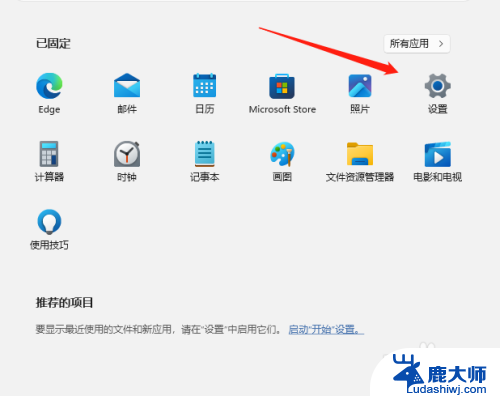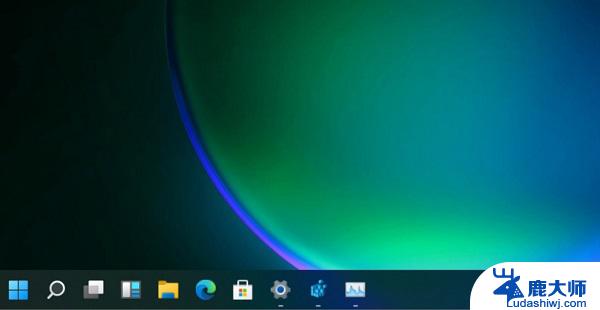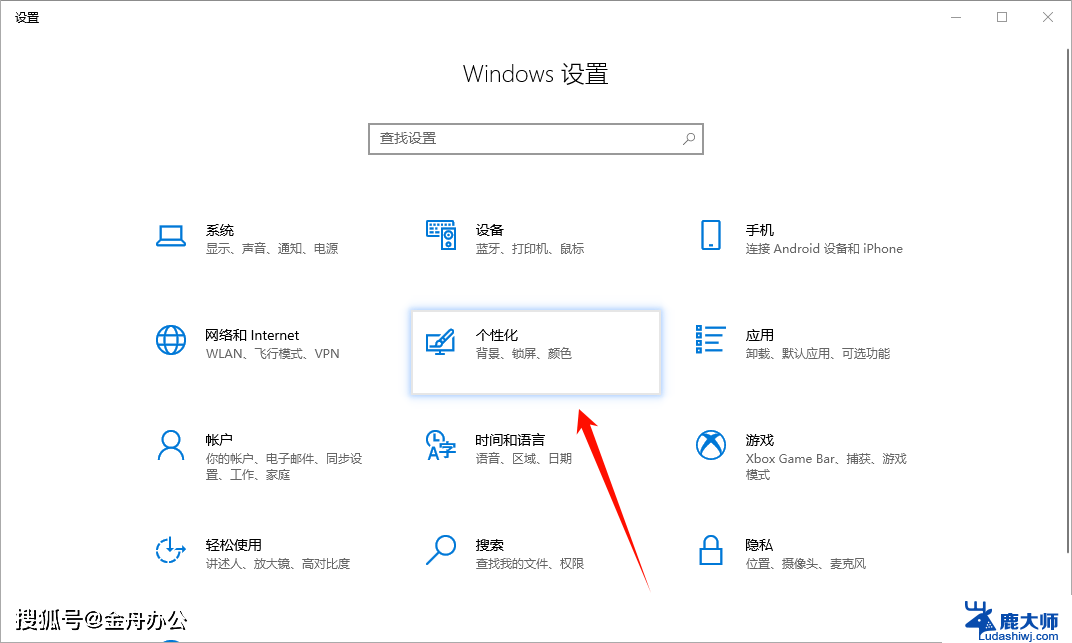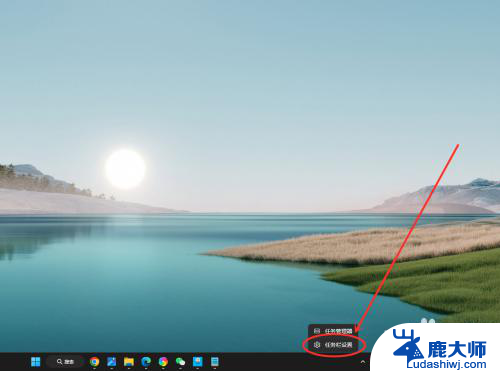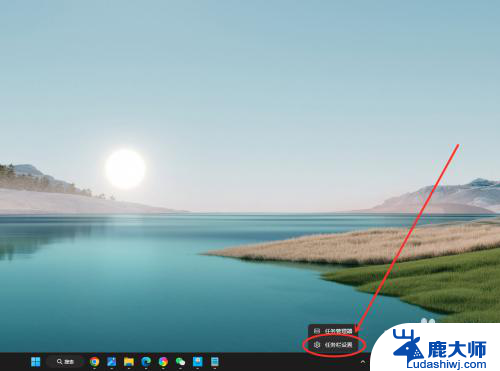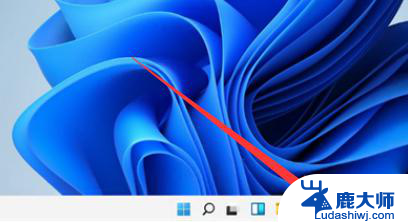win11任务栏放在左边 Window11任务栏左边显示设置
更新时间:2024-10-22 12:01:49作者:xtliu
Win11任务栏放在左边,Window11任务栏左边显示设置,这一功能的推出为用户提供了更加个性化的操作体验,通过将任务栏放置在屏幕左侧,不仅可以更加方便地查看打开的应用程序和通知,还能更加高效地管理窗口和快速切换任务。这种设计不仅提升了用户操作的便利性,也为用户带来了全新的视觉感受。
Window11把任务栏放左边方法:1. 右键点击桌面空白位置,在弹出的菜单选择打开【个性化】。
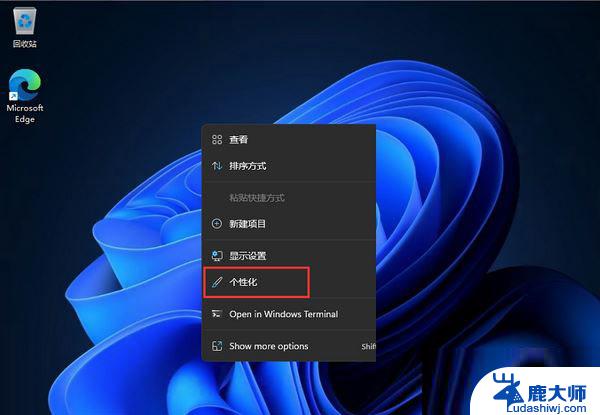
2. 打开个性化之后,在右侧的菜单中找到【任务栏】。
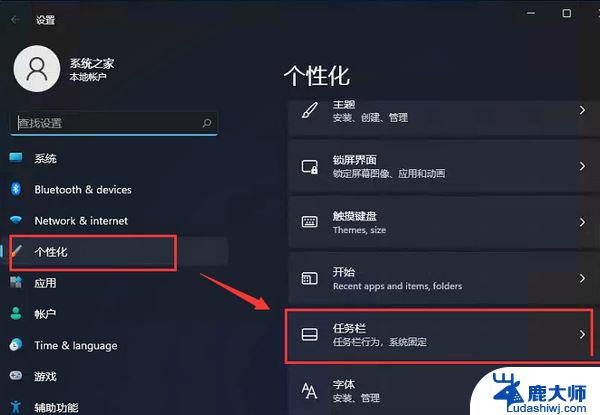
3. 接着在任务栏选项,找到【任务栏行为】。
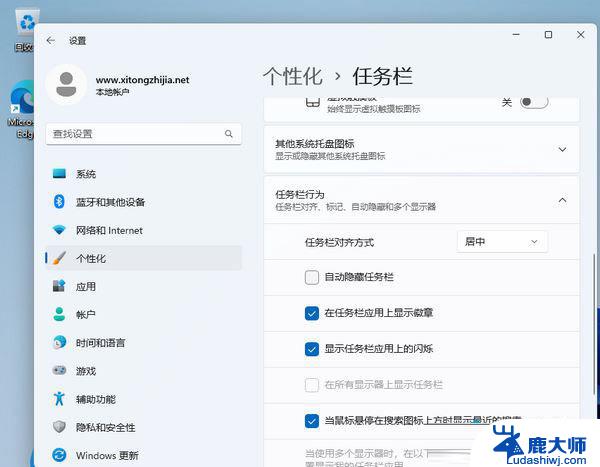
4. 然后在【任务栏行为】中选择开始菜单【靠左】对齐。
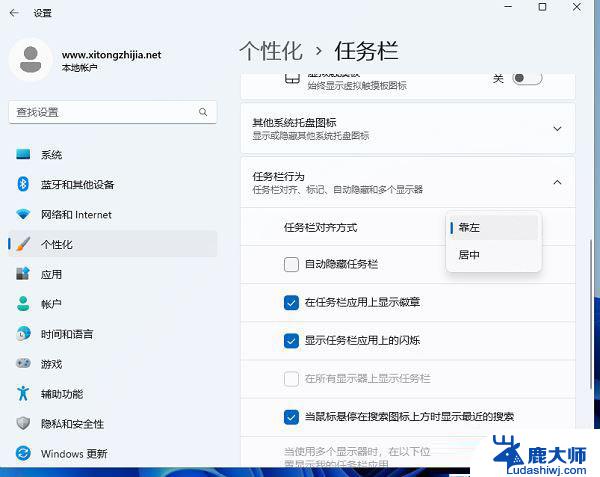
5. 设置保存后,Window11的任务栏就放到屏幕的左边了。
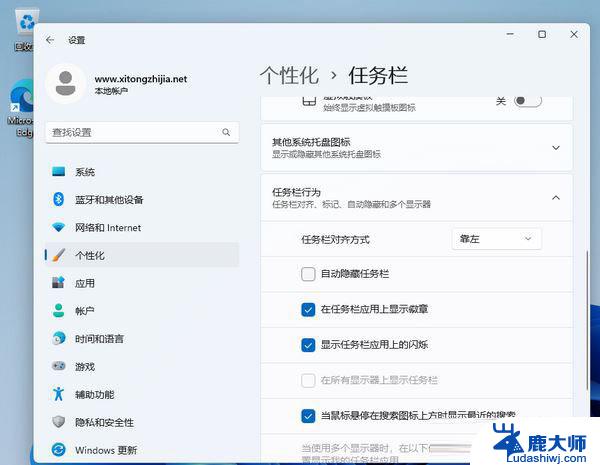
以上就是win11任务栏放在左边的全部内容,碰到同样情况的朋友们赶紧参照小编的方法来处理吧,希望能够对大家有所帮助。